Verkko-osuuksien käyttämättä jättäminen voi olla todella ärsyttävää. Jos esimerkiksi muut tietokoneet voivat havaita jaetut kansiot, mutta sinun ei, sinun on korjattava tämä ongelma. Tässä oppaassa näytämme sinulle, kuinka voit ratkaista tämän ongelman.
Tietokoneeni ei tunnista verkko-osuuksia
Käytä samaa jakoprotokollaa
Ensinnäkin varmista, että kaikki tietokoneet käyttävät samaa jakoprotokollaa. Toisin sanoen tällä tasolla ei pitäisi olla yhteensopimattomuusongelmia.
- Ensin kirjoita ominaisuudet Windowsin hakukentässä.
- Valitse Ota Windows-ominaisuudet käyttöön ja poista ne käytöstä.
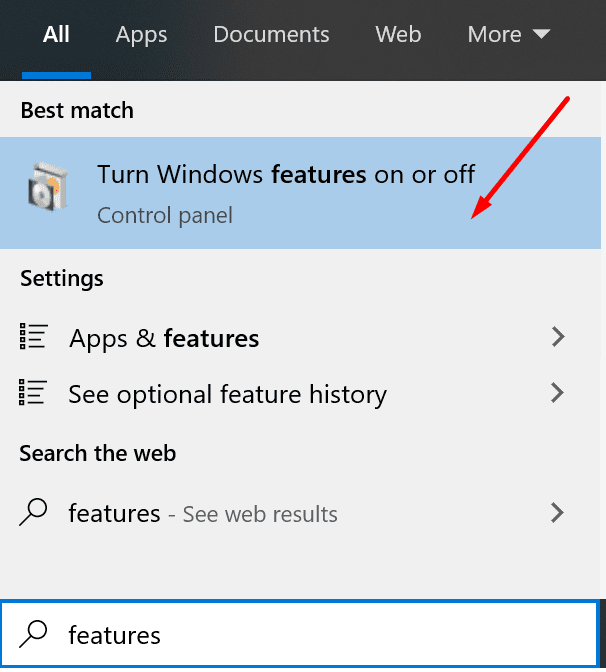
- Laajenna sitten \SMB 1.0/CIFS-tiedostonjakotuki kategoria.
- Seuraava vaihe on tarkistaa kaikki vaihtoehdot. Tämän seurauksena tietokoneesi tukee kaikkia jakamisprotokollia.
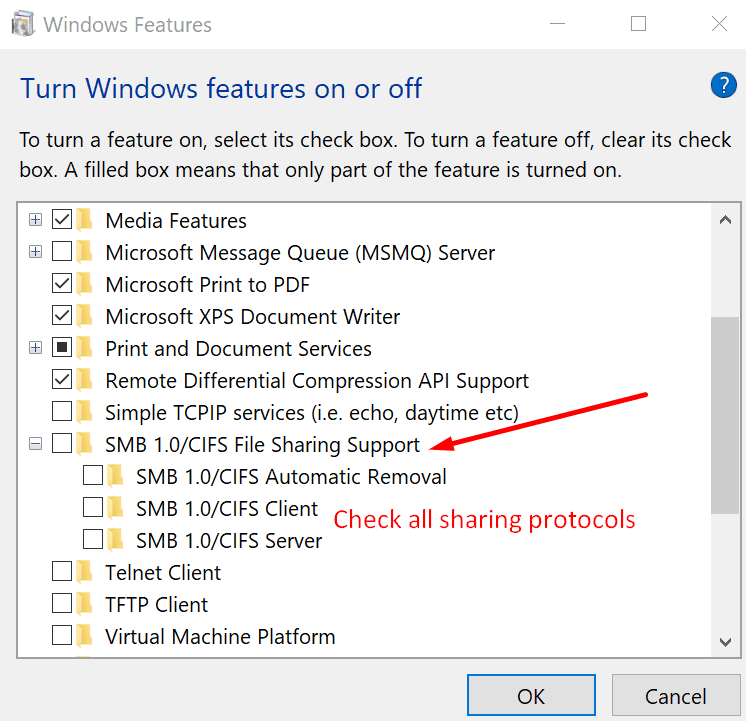
- Ota muutokset käyttöön ja käynnistä tietokone uudelleen.
Ota julkinen jakaminen käyttöön
Jos julkinen jakamisominaisuus on poistettu käytöstä, tietyt kansiot eivät välttämättä näy verkossa.
- Ensimmäinen askel on käynnistää Ohjauspaneeli.
- Siirry sitten kohtaan Verkko ja Internet.
- Valitse Verkko-ja jakamiskeskus.
- Mene Muuta jakamisen lisäasetuksia.
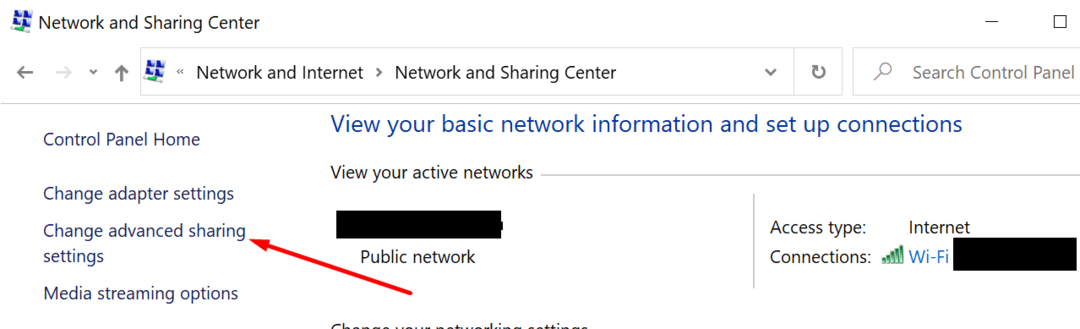
- Laajenna sen jälkeen Kaikki verkot.
- Paikanna Julkisen kansion jakaminen vaihtoehto ja varmista, että se on valittuna.
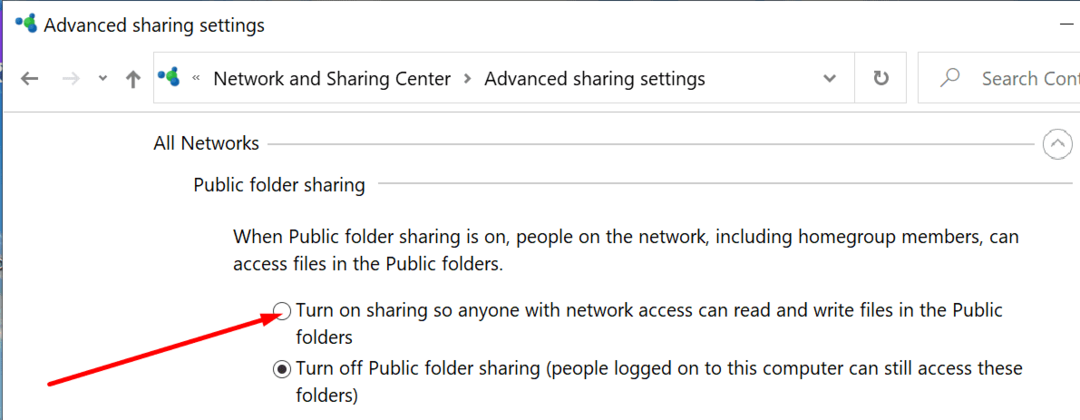
- Käynnistä sitten tietokone uudelleen.
Tarkista yksittäisten kansioiden jakamisasetukset
Yhtä tärkeää on, että tarkistat sen kansion jakamisasetukset, jota yrität jakaa.
- Napsauta kansiota hiiren kakkospainikkeella.
- Napsauta sitten Jakaminen Tab.
- Lyö Jaa -painiketta.
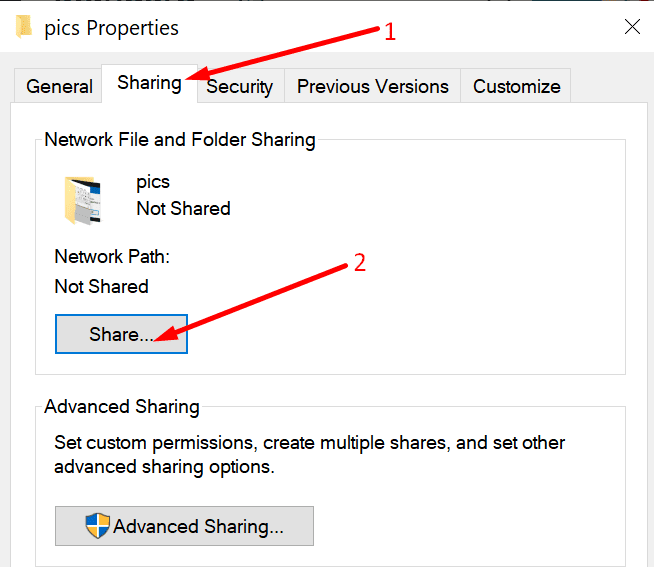
- Mene Valitse henkilöt, joiden kanssa jaat.
- Valitse Kaikki avattavasta valikosta.
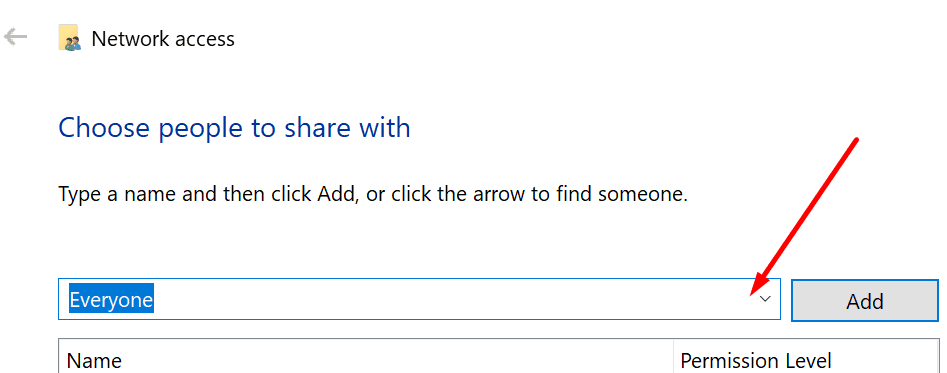
- Mene Kehittynyt jakaminen.
- Tarkista Jaa tämä kansio vaihtoehto.
- Mene Käyttöoikeudet ja varmista, että se on asetettu Kaikki.
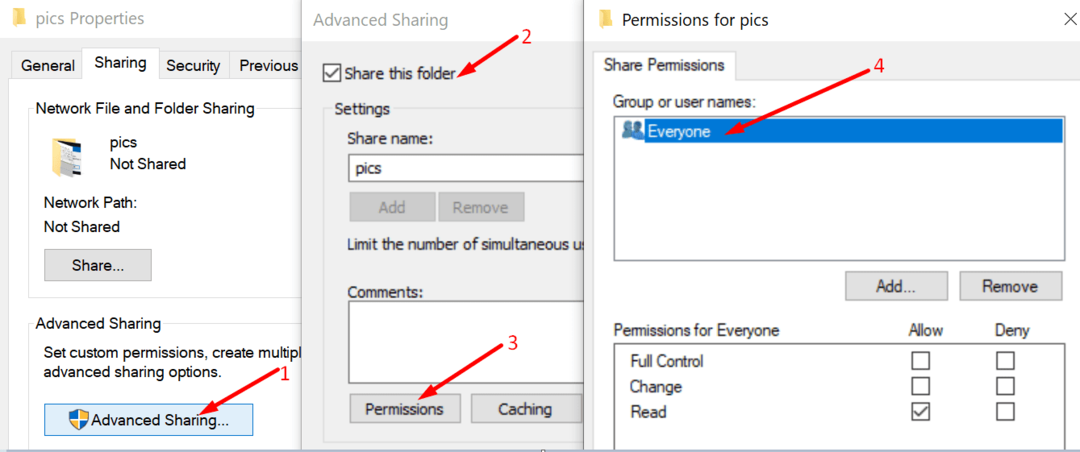
Jos et löydä Oikeudet-välilehteä, napsauta Lisätä vaihtoehto. Napsauta sitten Pitkälle kehittynyt, ja sitten Etsi nyt. Tietokone näyttää kaikki käyttäjät. Valitse Kaikki ja olet valmis lähtemään.
Poista palomuuri käytöstä
Jotkut käyttäjät sanoivat, että palomuurin poistaminen käytöstä teki tempun. Jos käytät Windows 10:n sisäänrakennettua palomuuria, avaa Ohjauspaneeli. Valitse Ota Windows Defenderin palomuuri käyttöön ja poista se käytöstä.

Tämän jälkeen voit poistaa palomuurin käytöstä ja käynnistää tietokoneen uudelleen. Tarkista, ovatko verkkoosuudet nyt näkyvissä.
Ota LanMan Workstation käyttöön
Tämän käytännön avulla käyttäjät voivat estää tai hyväksyä suojaamattomia vieraskirjautumisia. Se voi olla syy siihen, miksi käyttäjät eivät voi käyttää verkko-osuuksia.
- Tarkista, onko käytäntö käytössä, syöttämällä regedit Windowsin hakukenttään ja käynnistä Rekisterieditori.
- Siirry seuraavaksi kohtaan HKLM\SYSTEM\CurrentControlSet\Control\NetworkProvider\Order ja HKLM\SYSTEM\CurrentControlSet\Control\NetworkProvider\HWOrder.
- Tarkista, onko RDPNP, LanmanWorkstation-arvo asetettu molemmille avaimille.
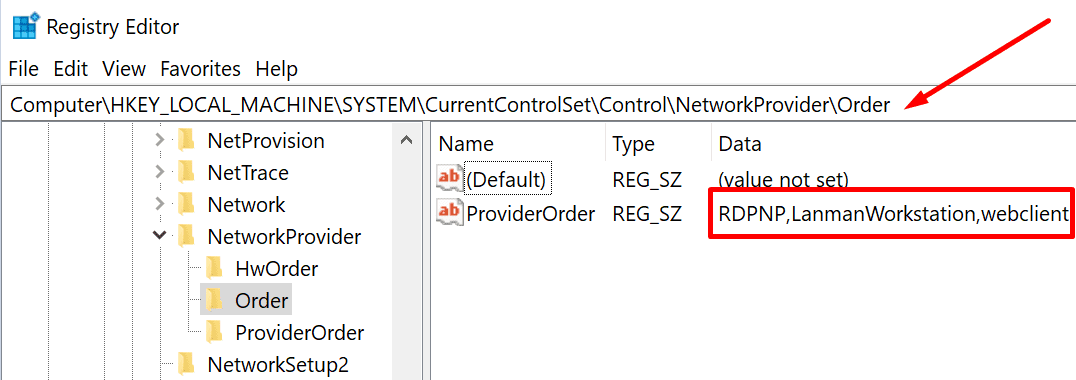
Jos se ei ole, voit ottaa sen käyttöön ryhmäkäytäntöeditorin kautta.
- Paina Windows + R ja kirjoita gpedit.msc Suorita-ikkunassa
- Avaa editori painamalla Enter
- Mene
ComputerConfiguration\Administrative Templates\Network\Lanman Workstation - Kaksoisnapsauta Ota käyttöön suojaamattomat vieraskirjautumiset
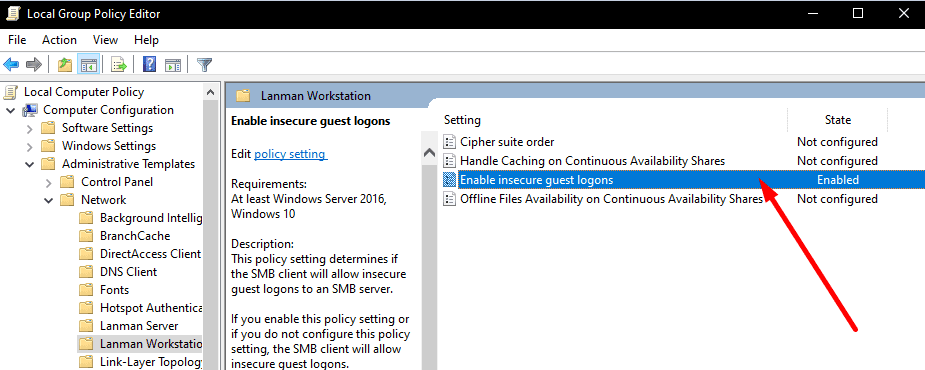
- Aseta asetukseksi Käytössä
- Tallenna muutokset ja käynnistä tietokone uudelleen.
Jos ryhmäkäytäntöeditori ei pysty muokkaamaan Lanman-rekisteriavainta, noudata alla olevia ohjeita. Käytä samoja vaiheita, jos GPEdit ei ole käytettävissä tietokoneessasi.
- Avaa rekisterieditori (kirjoita regedit Windowsin hakupalkissa ja valitse Rekisterieditori)
- Siirry kohtaan HKEY_LOCAL_MACHINE\SYSTEM\CurrentControlSet\Services\LanmanWorkstation\Parameters
- Paikanna sitten SalliInsecureGuestAuth avain
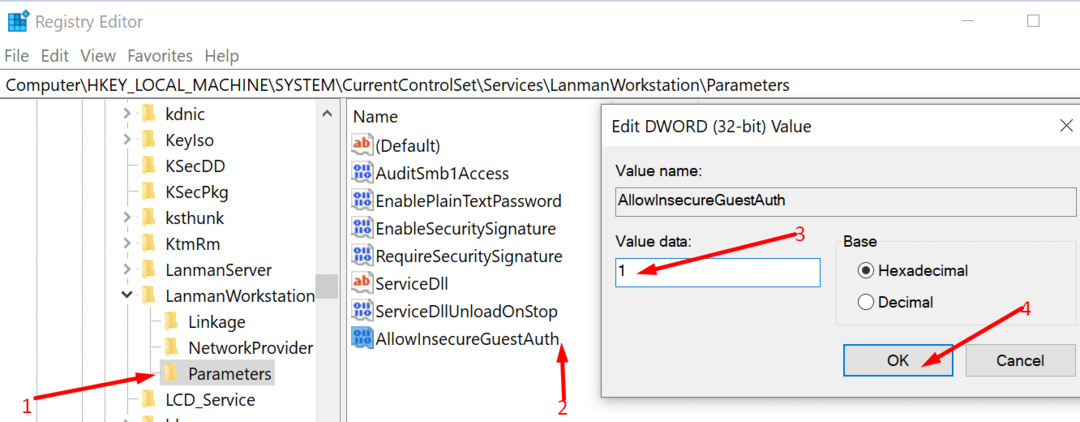
- Kaksoisnapsauta sitä ja varmista, että DWORD-arvo on 1.
Tietenkin, jos AllowInsecureGuestAuth-avain ei ole näkyvissä, sinun on luotava se itse. Napsauta hiiren kakkospainikkeella Parametrit → Uusi → DWORD-arvo.
Yhteenvetona voidaan todeta, että jakamisprotokollan ongelmien korjaaminen on ratkaisevan tärkeää. Toki yksittäisten kansioiden jakamisasetuksetkin kannattaa tarkistaa.
Kerro meille, jos onnistuit korjaamaan tämän ongelman tämän oppaan avulla.